- FC2ヘルプ
- FC2レンタルサーバーLite
- マニュアル
- メールソフトの設定方法(Thunderbird Mail)
FC2レンタルサーバーLite マニュアル
メールソフトの設定方法(Thunderbird Mail)
現在パソコン版のマニュアルを表示中
スマートフォン版を表示 »FC2レンタルサーバーLiteで作成されたメールアカウントは
パソコンやスマートフォンのメールソフトでメールを送受信することができます。
ここでは無料で提供されているメールソフト、
「Thunderbird Mail」での暗号化設定についてご紹介します。
お使いのパソコンに「Thunderbird Mail」がインストールされていない場合は
下記のリンク先から無料でダウンロードすることができます。
※Mozilla Japan社のページへのリンクとなります。
メールソフトの設定方法(POP)
メールソフトを起動します。
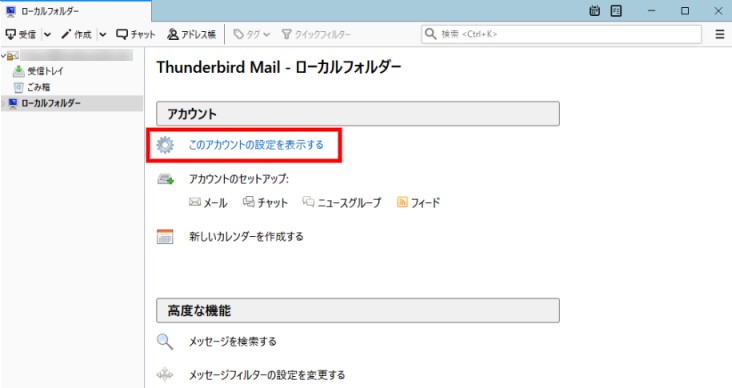
アカウントを作成します。
1. メニュー左下の「アカウント操作」をクリックします。
2.「メールアカウントを追加」をクリックします。
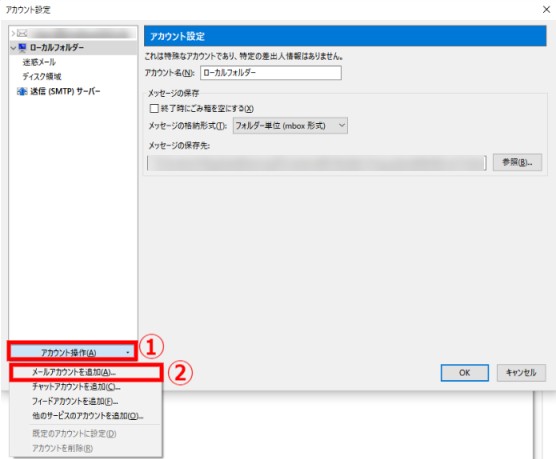
アカウントの情報を入力します。
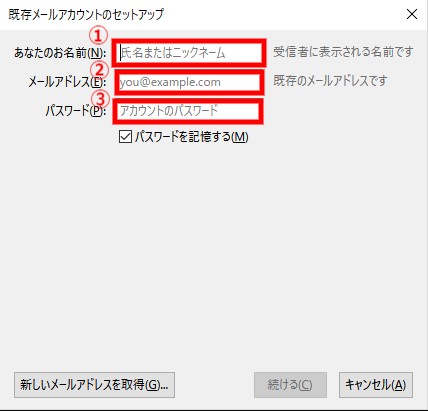
1.あなたのお名前
メールを送信した際、差出人として表示されます。任意の名前を設定してください。
2.メールアドレス
レンタルサーバー管理画面で作成されたメールアドレスを入力してください。
3.パスワード
メールアカウントの作成時に設定されたパスワードを入力してください。
「POP」にボタンを合わせ、「手動設定」ボタンをクリックします。
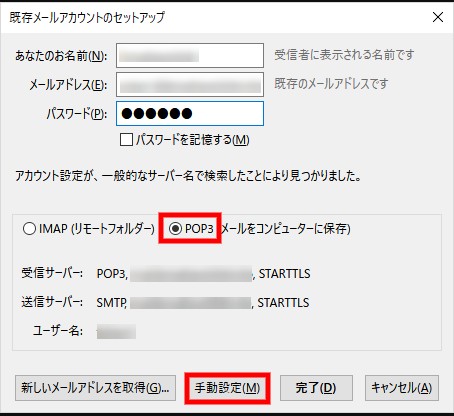
メールアカウント情報を入力します。
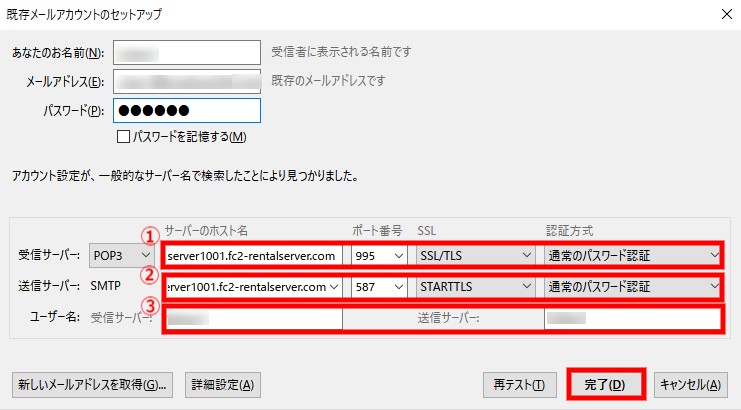
1.【受信サーバ】項目
[サーバのホスト名]
「server****.fc2-rentalserver.com」を入力してください。
※ このページでは 【server1001】 を例として使用しております。
お客様の収容サーバー名の調べ方はこちらをご確認ください。
[ポート番号]
「995」を入力してください。
[SSL]
「SSL/TLS」を選択してください。
[認証方式]
通常のパスワード認証 を設定してください。
2.【送信サーバ】項目
[サーバのホスト名]
「server****.fc2-rentalserver.com」を入力してください。
※ このページでは 【server1001】 を例として使用しております。
お客様の収容サーバー名の調べ方はこちらをご確認ください。
[ポート番号]
「587」を入力してください。
[SSL]
「STARTTLS」を選択してください。
[認証方式]
通常のパスワード認証 を設定してください。
3.【ユーザー名】項目
[受信サーバ]
受信サーバーの項目にメールアドレスの@マーク以前のものを入力してください。
[送信サーバ]
送信サーバーの項目にメールアドレスの@マーク以前のものを入力してください。
@マーク以前のものを入力していただくとログインいただくことが可能ですが、
バージョンやメールソフト内の設定によりご利用いただけない場合もある可能性がございます。
その場合は、該当のメールアドレスを入力してください。
アカウントの作成完了です。
アカウント設定に問題がなければ、作成完了です。
左のメニュー項目に作成したメールアドレスが表示されます。
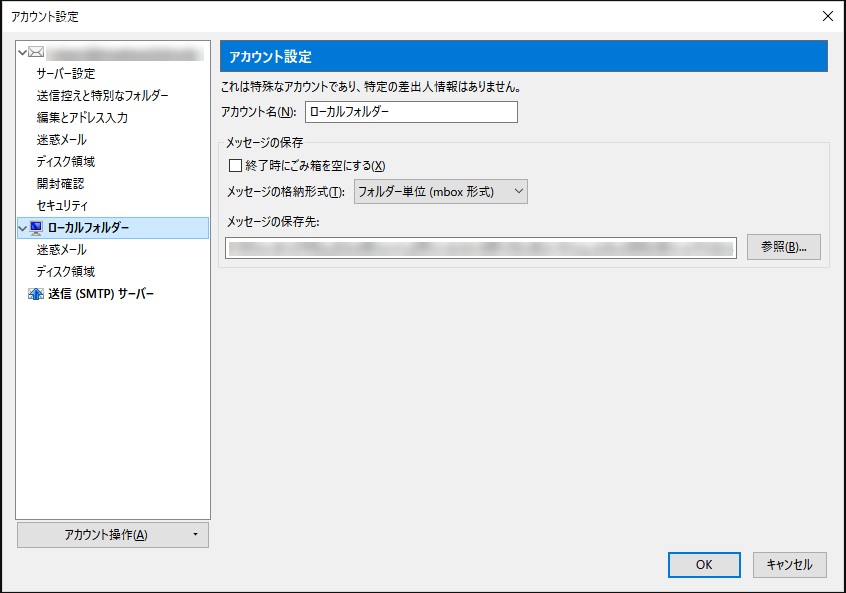
メールソフトの設定方法(IMAP)
メールソフトを起動します。
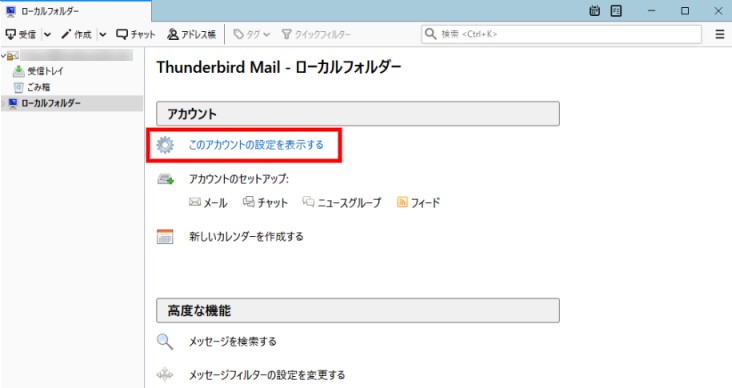
アカウントを作成します。
1. メニュー左下の「アカウント操作」をクリックします。
2.「メールアカウントを追加」をクリックします。
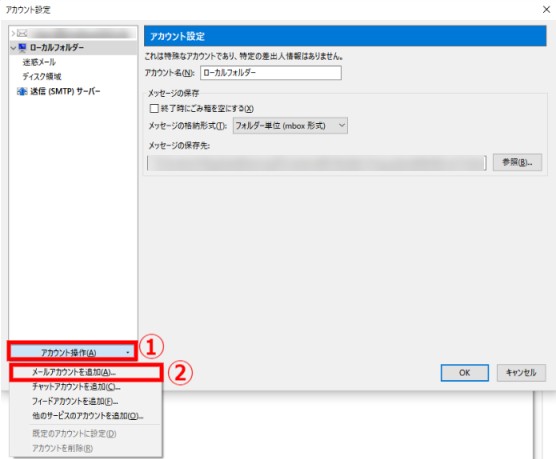
アカウントの情報を入力します。
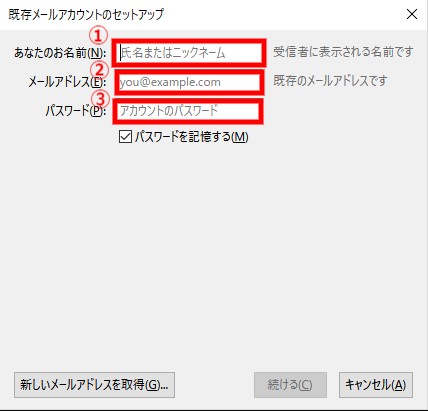
1.あなたのお名前
メールを送信した際、差出人として表示されます。任意の名前を設定してください。
2.メールアドレス
レンタルサーバー管理画面で作成されたメールアドレスを入力してください。
3.パスワード
メールアカウントの作成時に設定されたパスワードを入力してください。
「IMAP」にボタンを合わせ、「手動設定」ボタンをクリックします。
.png)
メールアカウント情報を入力します。
.png)
1.【受信サーバ】項目
[サーバのホスト名]
「server****.fc2-rentalserver.com」を入力してください。
※ このページでは 【server1001】 を例として使用しております。
お客様の収容サーバー名の調べ方はこちらをご確認ください。
[ポート番号]
「993」を入力してください。
[SSL]
「SSL/TLS」を選択してください。
[認証方式]
通常のパスワード認証 を設定してください。
2.【送信サーバ】項目
[サーバのホスト名]
「server****.fc2-rentalserver.com」を入力してください。
※ このページでは 【server1001】 を例として使用しております。
お客様の収容サーバー名の調べ方はこちらをご確認ください。
[ポート番号]
「465」を入力してください。
[SSL]
「SSL/TLS」を選択してください。
[認証方式]
通常のパスワード認証 を設定してください。
3.【ユーザー名】項目
[受信サーバ]
受信サーバーの項目にメールアドレスの@マーク以前のものを入力してください。
[送信サーバ]
送信サーバーの項目にメールアドレスの@マーク以前のものを入力してください。
@マーク以前のものを入力していただくとログインいただくことが可能ですが、
バージョンやメールソフト内の設定によりご利用いただけない場合もある可能性がございます。
その場合は、該当のメールアドレスを入力してください。
アカウントの作成完了です。
.png)
お問い合わせ
ヘルプをご覧になっても問題が解決されない場合は、サポートへお問い合わせください。
FC2レンタルサーバーLiteに関するお問い合わせはこちらQ&A
- ご登録について
- お申込みについて
- ご契約と料金支払について
- ドメインについて
- メールについて
-
CGIについて
- CGI、SSI、perl、php、ruby、pythonは利用はできますか?
- telnet、SSHは利用できますか?
- Railsは利用できますか?
- SSL(暗号化)は利用できますか?
- ImageMagickは利用できますか?
- GZIPは利用できますか?
- チャットCGIの設置は可能ですか?
- CGI専用のディレクトリ(フォルダー)が必要ですか?
- CGIはユーザー権限で実行されますか?
- パーミッションの設定に制限がありますか?
- CGI設置のサポートをお願いできますか?
- CGIの貸し出しは可能ですか?
- データベースは利用できますか?
- データベースを使用するのに別料金は発生しますか?
- FC2メールフォームやFC2カウンター、FC2アクセス解析以外はCGIは使えないのですか?
- WEBアプリ・ホームページについて
-
その他トラブルについて
- 管理画面にログインできません!
- 管理画面にログインできるが、各種パネル操作ができない!
- エラーページの401とかって何ですか?
- DNSってなんですか?
- ファイル属性(パーミッション)って?
- ファイルマネージャで大きいサイズのファイルがアップロードできません。
- FTPファイルマネージャにアップロードの参照ボタンが表示されない
- ページが「データベース接続確立エラー」になります。
- サイトにアクセスすると403エラーが出る
- 急にサイトにアクセスできなくなった
- 更新したのに更新前のページが表示されます
- サイトセキュリティで保護されていませんというエラーが出る
- 「無料SSL/TLS証明書発行」のボタンを押しても、発行できません
- サービス解除に関して
マニュアル
- レンタルサーバーLiteについて
- サービス登録・解除について
- 管理画面
- 契約・更新について
- セキュリティについて
-
メール関連
- メール機能について
- 管理ユーザー・メールユーザー
- メールアドレス一覧について
- メールアドレス新規作成(管理ユーザー)
- メールアドレスの設定と編集(管理ユーザー)
- メールエイリアス新規作成(管理ユーザー)
- メールエイリアスの設定と編集(管理ユーザー)
- メール受信箱の操作方法(管理ユーザー・メールユーザー共通)
- メールの転送設定
- パスワード変更
- メール管理の操作履歴について
- メールソフト設定方法 目次
- メールソフトの設定方法(iOS)
- メールソフトの設定方法(Android)
- メールソフトの設定方法(Mac OS Mail)
- メールソフトの設定方法(Thunderbird Mail)
- メールソフトの設定方法 (Windows10メール)
-
データ操作関連
- FTPファイルマネージャについて
- FTPファイルマネージャの操作方法
- ディレクトリを開く
- ファイルを編集する
- ファイルやディレクトリを移動する
- ファイルやディレクトリを削除する
- 属性(パーミッション)を変更する
- ベーシック認証を設定する
- FTP基本情報
- FTPツールでアップロードをする
- エラーページのカスタマイズ
- MySQLマネージャについて
- FTPファイルマネージャでデータのバックアップ方法
- FTPツールでデータのバックアップ方法
- FTPツール(WinSCP)の接続方法
- MySQLマネージャでデータベースのバックアップ方法
- FTPファイルマネージャでデータのアップロードする方法
- MySQLマネージャでデータベースのアップロード方法
- FTPツールでデータのアップロード方法
- FTPツール(FileZilla)の接続方法
- PHP,CGIについて
- アプリケーション関連
- ドメイン操作関連
- Cronマネージャー
- その他操作
- レンタルサーバーLite用語集 目次
- FC2レンタルサーバーLite マニュアル(サーバー番号 1000番台用)
- 新サーバーへの移行方法
- 他社サーバーからの移転
- レンタルサーバーLiteについて
- サービス登録・解除について
- 管理画面
- 契約・更新について
- セキュリティについて
-
メール関連
- メール機能について
- 管理ユーザー・メールユーザー
- メールアドレス一覧について
- メールアドレス新規作成(管理ユーザー)
- メールアドレスの設定と編集(管理ユーザー)
- メールエイリアス新規作成(管理ユーザー)
- メールエイリアスの設定と編集(管理ユーザー)
- メール受信箱の操作方法(管理ユーザー・メールユーザー共通)
- メールの転送設定
- パスワード変更
- メール管理の操作履歴について
- メールソフト設定方法 目次
- メールソフトの設定方法(iOS)
- メールソフトの設定方法(Android)
- メールソフトの設定方法(Mac OS Mail)
- メールソフトの設定方法(Thunderbird Mail)
- メールソフトの設定方法 (Windows10メール)
-
データ操作関連
- FTPファイルマネージャについて
- FTPファイルマネージャの操作方法
- ディレクトリを開く
- ファイルを編集する
- ファイルやディレクトリを移動する
- ファイルやディレクトリを削除する
- 属性(パーミッション)を変更する
- ベーシック認証を設定する
- FTP基本情報
- FTPツールでアップロードをする
- エラーページのカスタマイズ
- MySQLマネージャについて
- FTPファイルマネージャでデータのバックアップ方法
- FTPツールでデータのバックアップ方法
- FTPツール(WinSCP)の接続方法
- MySQLマネージャでデータベースのバックアップ方法
- FTPファイルマネージャでデータのアップロードする方法
- MySQLマネージャでデータベースのアップロード方法
- FTPツールでデータのアップロード方法
- FTPツール(FileZilla)の接続方法
- PHP,CGIについて
- アプリケーション関連
- ドメイン操作関連
- Cronマネージャー
- その他操作
- レンタルサーバーLite用語集 目次
- FC2レンタルサーバーLite マニュアル(サーバー番号 1000番台用)
- 新サーバーへの移行方法
- 他社サーバーからの移転